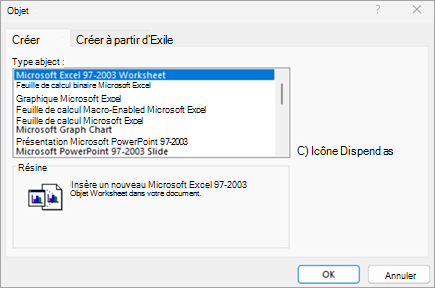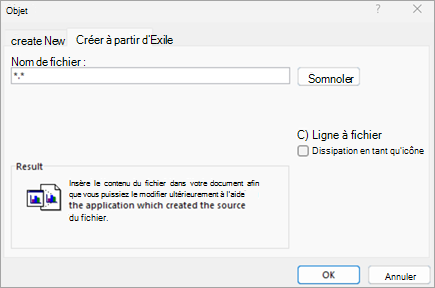Selon la version de Word ou Outlook que vous utilisez, vous pouvez insérer divers objets (tels que des fichiers PDF, des graphiques Excel, des feuilles de calcul ou des présentations PowerPoint ) dans un document Word ou un e-mail en les liant ou en les incorporant.
Insérer un nouvel objet
Pour créer un fichier qui est inséré dans votre Word document ou message électronique :
-
Sous l’onglet Insertion du groupe Texte , sélectionnez Objet.
-
Dans la boîte de dialogue Objet , sélectionnez l’onglet Créer, puis sélectionnez une option dans la liste Type d’objet .
Le programme par défaut pour ce type de fichier s’ouvre, dans lequel vous pouvez saisir tout texte ou donnée souhaitée. Lorsque vous fermez le programme, le contenu ajouté ou les modifications s’affichent dans votre Word document ou message électronique.
-
Si vous souhaitez que le nouveau fichier apparaisse sous la forme d’une icône cliquable, au lieu de la première page de votre nouveau fichier, sélectionnez Afficher en tant qu’icône. Si cette zone case activée est sélectionnée, vous pouvez choisir une autre icône en sélectionnant Modifier l’icône.
-
Sélectionnez OK.
Conseils :
-
Les informations de la section Résultat changent en fonction du type d’objet sélectionné et de l’option Afficher en tant qu’icône . Utilisez ces informations pour vous aider à déterminer ce que vous souhaitez insérer et comment vous souhaitez qu’il apparaisse.
-
Pour modifier les informations de votre objet inséré, double-cliquez sur l’objet .
-
Dans Outlook, l’option Afficher en tant qu’icône n’est disponible que si vous mettez en forme votre e-mail au format RTF (Format de texte > Format > format de message > texte enrichi).
Lier ou incorporer un fichier existant
Pour lier ou incorporer un objet qui a déjà été créé :
-
Dans la boîte de dialogue Objet , sélectionnez l’onglet Créer à partir d’un fichier , puis sélectionnez Parcourir pour rechercher le fichier que vous souhaitez insérer.
-
Pour créer un lien vers le fichier source, au lieu de l’incorporer dans votre Word document ou message électronique, sélectionnez Lier au fichier.
-
Si vous souhaitez que le fichier inséré apparaisse sous la forme d’une icône cliquable, au lieu de la première page du fichier, sélectionnez Afficher en tant qu’icône. Si cette zone case activée est sélectionnée, vous pouvez choisir une autre icône en sélectionnant Modifier l’icône.
Conseil : Les informations de la section Résultat changent selon que l’option Lier au fichier et Afficher en tant qu’icône sont sélectionnées ou non. Utilisez ces informations pour vous aider à déterminer ce que vous souhaitez insérer et comment vous souhaitez qu’il apparaisse.
Objets incorporés et objets liés
Les objets incorporés font partie du fichier Word ou du message électronique et, une fois insérés, ils ne sont plus connectés à aucun fichier source.
Les objets liés peuvent être mis à jour si le fichier source est modifié. Les données liées sont stockées dans le fichier source. Le fichier Word ou le message électronique (le fichier de destination) stocke uniquement l’emplacement du fichier source et affiche une représentation des données liées. Utilisez des objets liés si la taille de fichier est un facteur important.